在CentOS 7上安装和配置Apache Web服务器
请注意,CentOS 0并不是一个有效的版本号。通常情况下,我们使用的是CentOS 7或更新的版本。本文将介绍如何在CentOS 7上安装和配置Apache Web服务器。
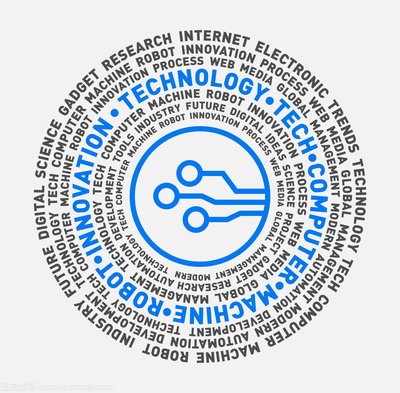
1. 更新系统
在开始安装任何软件之前,确保您的系统是最新的非常重要。打开终端并运行以下命令来更新系统:
sudo yum update -y
2. 安装Apache
要安装Apache Web服务器,请运行以下命令:
sudo yum install httpd -y
这将下载并安装Apache及其所有依赖项。
3. 启动并启用Apache服务
安装完成后,启动Apache服务并将其设置为开机自启:
sudo systemctl start httpd
sudo systemctl enable httpd
可以通过以下命令检查Apache是否正在运行:
sudo systemctl status httpd
4. 配置防火墙
如果您启用了防火墙,则需要允许HTTP和HTTPS流量通过。执行以下命令以添加规则:
sudo firewall-cmd --permanent --add-service=http
sudo firewall-cmd --permanent --add-service=https
sudo firewall-cmd --reload
5. 验证安装
现在您已经成功安装并配置了Apache Web服务器。要验证安装是否正确,请在浏览器中输入服务器的IP地址(例如:http://your_server_ip)。如果一切正常,您应该会看到默认的Apache欢迎页面。
6. 自定义网站
接下来,您可以根据需要自定义网站内容。默认情况下,Apache的文档根目录位于/var/www/html/。您可以在此目录下创建HTML文件或其他类型的Web资源。
7. 进一步配置
为了提高性能、安全性以及满足特定需求,您可能还需要进一步调整Apache配置文件。主要的配置文件位于/etc/httpd/conf/httpd.conf。建议仔细阅读官方文档,并根据实际情况进行修改。
通过以上步骤,您已经在CentOS 7上成功安装并配置了Apache Web服务器。接下来,您可以继续探索更多高级功能,如SSL证书配置、虚拟主机设置等,以便更好地管理和优化您的Web应用程序。
